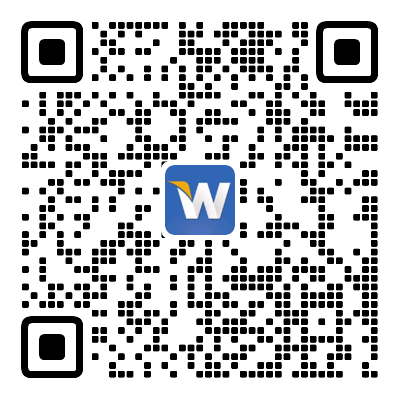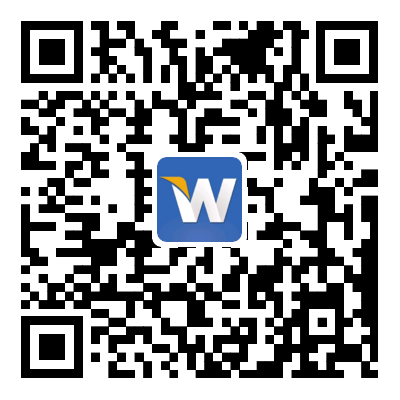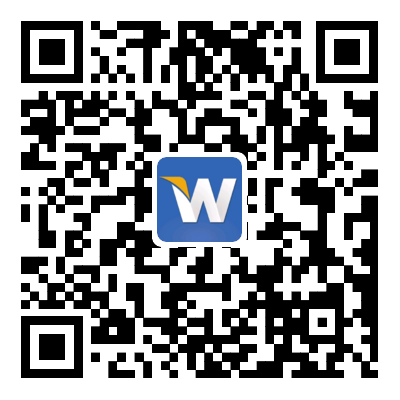- 首页
-
产品与方案
-
新品推荐
-
家庭组网
-
企业组网
-
网络安全
-
智慧酒店
-
电竞网咖
-
全光组网
-
维盟工控机
-
工业物联网
-
网络工作室
-
软件产品
-
-
最新产品
-
最新方案
-
-
-
家用相关产品
-
个人存储
-
-
-
路由网关
-
AI交换机
-
无线WiFi
-
下一代防火墙
-
行业定制
-
非管理交换机
-
-
-
下一代防火墙
-
SD-WAN组网
-
VPN网关
-
安全审计
-
堡垒机
-
网闸类、文件服务器
-
-
-
网络系统
-
电视系统
-
智能系统
-
-
-
电竞网咖万兆交换机
-
电竞网咖2.5G交换机
-
电竞网咖路由器
-
-
-
全光网关
-
智能OLT
-
光交换
-
光配件
-
-
-
网安工控
-
迷你主机
-
X86主板
-
迷你软路由
-
-
-
工业路由
-
工业交换
-
-
-
无线Wi-Fi
-
USB交换机
-
AI交换机(扩WAN交换机)
-
手机直播
-
工作室网关
-
多SSID无线AP
-
-
-
软路由
-
智慧Wi-Fi
-
计费系统
-
AI盟友
-
-
-
-
-
成功案列
-
酒餐娱
-
中小企
-
党军政
-
运营商
-
别墅小区
-
公园景区
-
其他行业
-
-
服务支持
-
关于维盟
- 全网管理
- 问答
- 盟友管理
-
如何开启路由器的远程管理功能?
2014-11-15
开启路由器的远程管理功能,主要是用于在其他网络环境中,能远程登陆到路由器中,进行查看、管理路由器。
新老界面设置步骤如下:
一、新界面设置:
1. 到路由器界面,找到“系统状态 > 网络状态 ” , 找到路由器广域网的IP地址 , 如下图:

如上图,广域网IP是:192.168.77.110,做好记录。
注意:这个外网IP,随便那个广域网口的IP 都可以 ,当然,接二级路由器时,获得的内网IP除外(上图中就是一个内网IP ,所以不可用,这里假设它是外网IP)。
2. 找到“高级配置 > WEB访问设置”, 将“远程访问” 开启,“远程访问端口” 8080改成8989(注:这个地方的端口可以随便改,但是要确保和其它的端口没有冲突). 在提交设置,如下图:
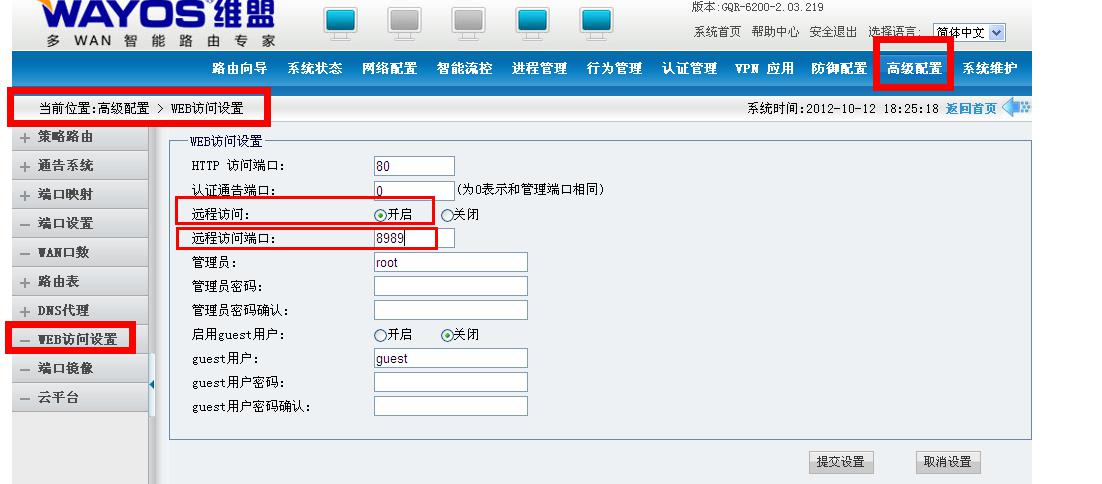
以上设置基本完毕,再用广域网IP加远程访问端口就可以远程进入路由登陆界面。格式如下:http://192.168.77.110:8989
二、老界面设置如下:
1、在到“ 高级管理 → 访问设置” , 选择“WEB访问设置”。远程访问勾上,记录好远程访问端口,如下图操作:
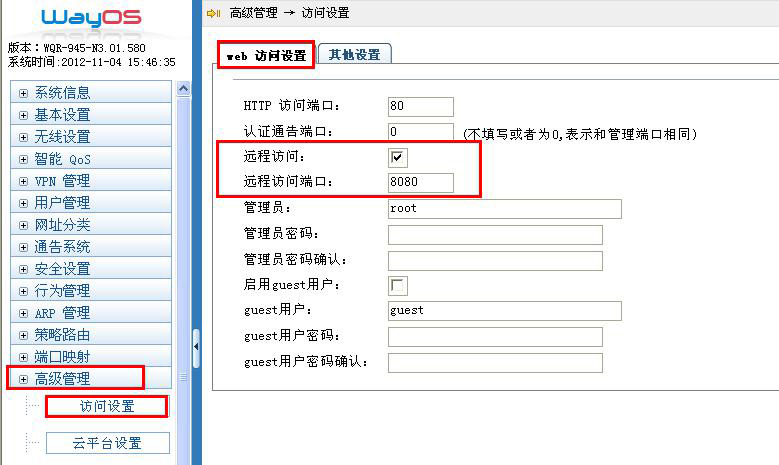
2、到路由器的界面“系统信息 → 状态概述” 点击“广域网信息”,如下图:
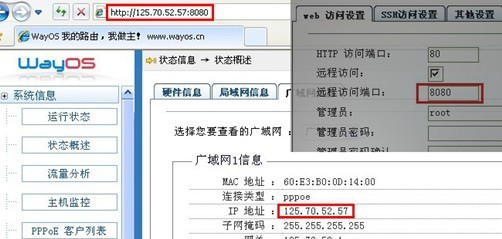
其中,【IP地址】一栏显示的就是当前广域网口的实际IP地址。
记录上图IP地址:125.70.52.57,以上设置就此完毕,再用地址:http://125.70.52.57:8080,就可以远程进入路由器登陆界面。
3、如果您有申请自己的DDNS动态域名,也可以用域名来代替IP,远程对路由器进行管理,如图所示:
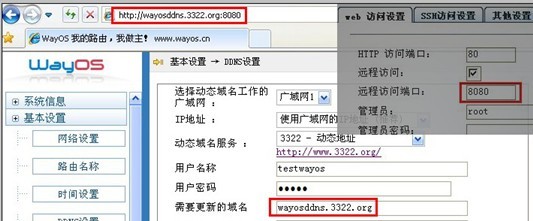
)C73}HE.png) http://wayosddns.3322.org:8080 来访问路由器。 需要说明的是,在内网使用WAN口IP或者域名来访问自己的路由是访问不到的,必须是在局域网之外的其他外部网络才可以访问到。
http://wayosddns.3322.org:8080 来访问路由器。 需要说明的是,在内网使用WAN口IP或者域名来访问自己的路由是访问不到的,必须是在局域网之外的其他外部网络才可以访问到。
更多业内资讯请搜索维盟官方微信:woyaowifi或扫描下方二维码添加关注即可!